Logitech произвежда компютърни периферни устройства, които се използват по целия свят и са известни със своето качество, без да се предлагат високи цени. Въпреки че компанията притежава интензивен опит в производството на мишки и клавиатури, има няколко доклада на потребители, които се оплакват, че мишката им щраква два пъти, а не един, когато използва.

Това поведение се наблюдава и в двата случая; нови мишки и по-стари (над една година). Този проблем е официално признат от Logitech и Microsoft и двамата са осигурили леки решения за решаване на проблема. В тази статия ще разгледаме всички потенциални поправки и ще видим дали можем да поправим вашата мишка.
Какво кара Logitech Mouse да щракне два пъти?
Проблемът с двойното щракване за различни мишки е тук от доста време. Известен факт е, че много мишки прекратяват живота си, след като демонстрират този проблем, когато са използвани от доста време. За да обобщим, ето някои от причините, поради които вашата мишка Logitech може да щракне двукратно вместо една.
- Хардуерен проблем: Попаднахме на няколко сценария, при които мишката щракваше два пъти вместо един, поради хардуерни проблеми и такива проблеми също може да накарат колелото ви за превъртане да скочи, вместо да превърта. Можем да се опитаме да поправим това, но няма гаранции.
- Настройки на мишката: Настройките на вашата мишка може да бъдат настроени да щракат два пъти, вместо на едно. Тази функция е в Windows от доста време и може да ви създаде илюзия, че има проблем с мишката.
- Натрупан статичен заряд: Ако мишката се използва интензивно за големи количества време, статичният заряд може да се натрупа, което може да причини проблема.
- Пружината е разхлабена: Пружината вътре в щракащия механизъм може да се е разхлабила с времето. Можем да се опитаме да отстраним това, но няма гаранции, че ще работи.
- Проблеми с драйверите: Инсталираните на компютъра драйвери може да не работят правилно. Те може да са повредени или остарели и освен че причинява този проблем, това също може да попречи на стартирането на софтуера Logitech.
Преди да продължите с решенията, уверете се, че мишката не е физически счупена. Ако някой компонент е счупен след падане и т.н., няма да можете да го поправите, използвайки каквото и да е решение.
Забележка: Преди да продължите, трябва да опитате да включите мишката към други компютри. Това ще помогне да се установи дали това е проблем с настройките, съхранени в Windows, или хардуерен проблем.
Решение 1: Проверка на настройките на мишката
Има голяма вероятност настройките на мишката, зададени на вашия компютър, да не са зададени правилно и поради тях щракнете двукратно неволно. Мишката ще работи правилно; поведението му ще се промени само поради промяната в настройките в Windows. Ще проверяваме всяка настройка една по една и ще видим дали ощипването им коригира проблема.
- Натиснете Windows + R, въведете „ control “ в диалоговия прозорец и натиснете Enter. След като влезете в контролния панел, изберете Големи икони в горната дясна част на екрана. Сега изберете опцията Мишка .
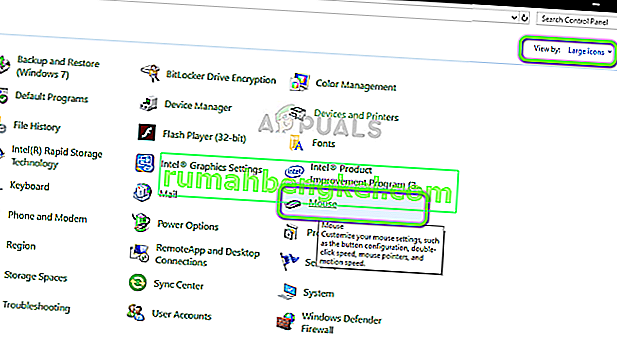
- Сега преместете плъзгача със скорост на двойно щракване на най- ниската .
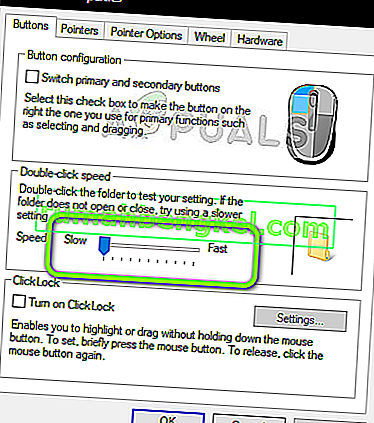
Сега проверете дали проблемът ви е разрешен. Ако все още се сблъскате със сценария с двойно щракване, можете да опитате да проверите друга настройка.
- Натиснете Windows + S, въведете „едно щракване“ в диалоговия прозорец и отворете опцията на контролния панел Посочете еднократно или двойно щракване, за да отворите, което се връща в резултатите.
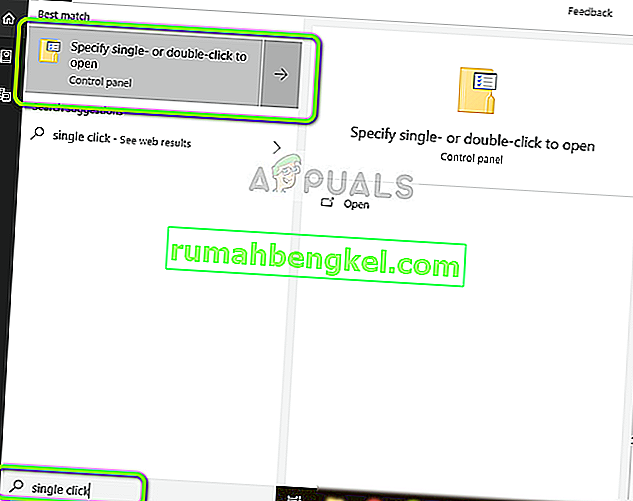
- Придвижете се до раздела Общи и под заглавието на Щракнете върху елемент, както следва , поставете отметка до опцията Двойно щракване, за да отворите елемент (с едно щракване за избор) .
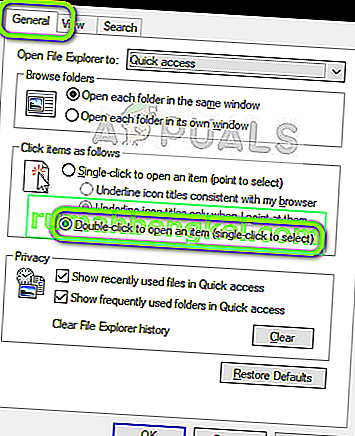
- Натиснете Приложи, за да запазите промените и да излезете. Сега рестартирайте компютъра си правилно и проверете дали проблемът е разрешен.
Решение 2: Проверка за статично зареждане
Според нашите потребителски доклади има също така няколко случая, при които мишката след продължителна употреба може да развие статичен заряд. Това може да доведе до двукратно щракване вместо единично. Ще следваме много прост метод за разреждане на целия статичен заряд и ще видим дали това решава проблема.
- Изключете мишката и извадете батериите от нея.

- Сега многократно натискайте двата бутона на мишката за около 30 секунди до 1 минута .

- Включете всичко обратно и проверете дали проблемът е разрешен.
Решение 3: Проверка на драйверите на мишката
Ако и двата горни метода не работят, можем да опитаме да актуализираме или инсталираме драйверите на мишката отново. Това ще освежи цялата конфигурация на вашата мишка и ще се появи във вашата система, сякаш току-що е инсталирана. Всички запазени предпочитания също ще бъдат загубени.
- Натиснете Windows + R, въведете “devmgmt.msc” в диалоговия прозорец и натиснете Enter.
- След като влезете в диспечера на устройствата, разширете категорията „ Мишки и други посочващи устройства “, намерете мишката, щракнете с десния бутон върху нея и изберете Деинсталиране на устройство .
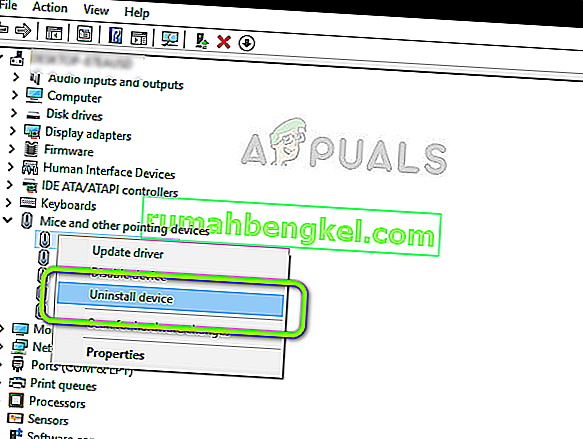
- След деинсталиране изключете мишката от контакта. Извадете батериите и изчакайте няколко минути, преди да включите всичко обратно.
- Сега можете или да отидете до официалния уебсайт на Logitech, за да изтеглите драйверите от там, или да оставите актуализацията на Windows да изтегли драйверите за вас автоматично. Проверете дали това решава проблема.
Решение 4: Подаване на иск за гаранция пред Logitech
Ако имате гаранционен период на мишката и горните стъпки все още не отстраняват проблема с двойното щракване, можете да подадете иск за гаранция. Има много потребители, които съобщават, че мишката им е започнала да щрака два пъти скоро след като са започнали мишката. Очевидно това е широко разпространен проблем с мишките Logitech.
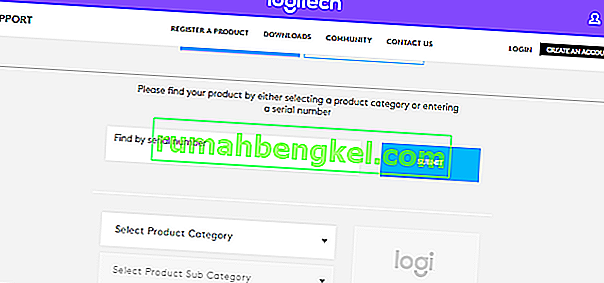
За да подадете иск за гаранция, трябва да отидете до официалния уебсайт за гаранция на Logitech и да подадете заявление с правилни серийни номера и описания на продуктите.
Решение 5: Опитвате се да поправите пружината
Ако нямате гаранция за мишката, можем да опитаме да фиксираме пружината на механизма за щракване на мишката. Всеки бутон има малък механизъм за щракване под тялото на мишката, който се щраква, когато натиснете бутона. Възможно е пружината вътре в този механизъм да е хлабава или счупена.
Имайте предвид, че това може да демонтира и направи мишката ви безполезна, ако не изпълните стъпките, както е изброено, така че продължете с изключително внимание.
- Намерете винтовете под мишката и развийте тялото от мишката. След като тялото е развито, отстранете внимателно тялото , без да нарушавате вътрешната архитектура.
Забележка: Може да се наложи да свалите защитното покритие над винтовете, за да го отворите.

- Сега трябва да намерите механизма за щракване, който причинява проблема. В този случай десният или левият бутон може да не работи. Забележете белия бутон отгоре. Когато премахнем корпуса, той ще падне, така че бъдете внимателни.

- Сега трябва да премахнем черния корпус на механизма за щракване. За да отворите капака, можете да използвате отвертка с плоска глава и внимателно да го повдигнете от резето. Това ще ви помогне леко да премахнете капака, за да можете да направите същото и отзад.

- Сега преминаваме към източника на проблема. Спринтът, който виждате тук, е механизмът, който изпълнява щракването. Трябва да премахнете малката медна пружина вътре в механизма за щракване.
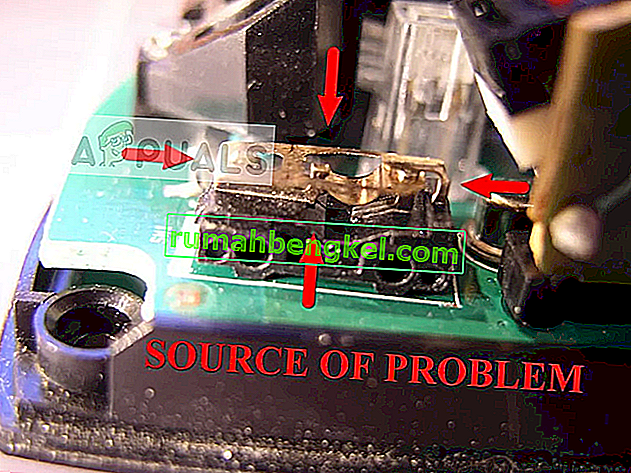
- Сега трябва да използвате отвертката, както е показано на снимката, за да огънете кривата, докато я държите с пръст, за да се установи правилна крива. Това ще създаде повече напрежение, когато се използва в експлоатация.

- Сега идва досадната част. Трябва да монтирате отново опъващата пружина, като я прикрепите към малката кука в предната част на механизма, както е показано на снимката. След това използвайте отвертката с плоска глава, за да натиснете извития фиксатор на място, като държите задната част на пружината под малкото рамо в задната част на механизма. Обърнете специално внимание на стрелките, обозначени на втората снимка (това са точките, към които трябва да фокусирате, или мишката няма да работи).

- Сега сме готови да сглобим отново механизма за щракване. Първо инсталирайте малкия бял бутон (за предпочитане с пинсета). Дръжте капака с едната ръка, а с другата поставете тялото с главата надолу, както е показано и го свържете.

- Преди да върнете цялото тяло, уверете се, че сте направили тест с няколко щраквания. Ако щракне правилно, можете да сглобите отново цялото тяло. Сега опитайте да се свържете с компютъра и проверете дали проблемът е разрешен.
Забележка: Тези стъпки са напреднали и може да изискват много търпение. Те не могат да се извършват от средностатистически потребител с опасност да направят мишката безполезна.








